第一节 手动创建Java项目
1、创建约定目录结构
2、创建Maven的核心配置文件pom.xml
3、编写主代码
4、编写测试代码
5.使用Maven命令构建项目
第一节 手动创建Java项目
Maven的项目类型有多种,和我们开发相关的项目类型主要有三种:
- Java项目:被打包为jar包。
- web项目:打包为war包
- pom项目:pom项目中不写Java代码, 用来做父项目,用于进行子项目的管理
其中Java项目是默认项目类型,在pom.xml中通过
先手动创建Java项目,而不是直接使用idea。可以深刻熟悉Maven的目录结构,深刻的体会maven的自动构建功能
1、创建约定目录结构
创建项目文件夹HelloMaven,并安装Maven项目的目录结构创建各个文件夹。结果如图所示。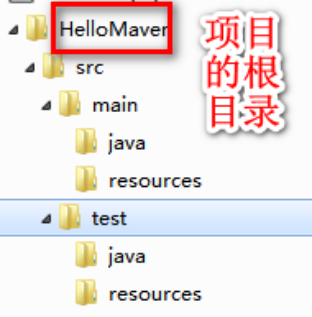
2、创建Maven的核心配置文件pom.xml
在HelloMaven文件夹下创建Maven的核心配置文件pom.xml,内容如下:
<?xml version=”1.0” ?>
3、编写主代码
在src/main/java/com/atguigu/maven目录下新建文件Hello.java
package com.atguigu.maven;
public class HelloMaven {
public String sayHello(String name){
return “Hello “+name+”!”;
}
}
4、编写测试代码
在/src/test/java/com/atguigu/test目录下新建测试文件HelloTest.java
package com.atguigu.test;
import org.junit.Test;
import com.atguigu.maven.HelloMaven;
public class TestHelloMaven {
@Test
public void testHello(){
HelloMaven hello = new HelloMaven();
String results = hello.sayHello(“lucky”);
System.out.println(results);
}
}
5.使用Maven命令构建项目
- 打开cmd命令行,同时进入Hello项目根目录(pom.xml文件所在目录)执行mvn compile命令,查看根目录变化
- cmd 中继续录入mvn clean命令,然后再次查看根目录变化
- cmd 中录入 mvn clean compile命令, 查看根目录变化
- cmd 中录入 mvn clean testCompile命令,查看target目录变化
- cmd 中录入 mvn clean test命令,查看target目录变化
- cmd 中录入mvn clean package命令,查看target目录变化
- cmd 中录入mvn clean install命令,查看target目录变化
注意:运行Maven命令时一定要进入pom.xml文件所在的目录!
注意:了解Maven的生命周期
clean在一个生命周期中
compile test-compile test package install在一个生命周期中
执行同一个生命周期的后一个操作,会从第一个操作开始依次全自动执行。
| 命令 | 作用 |
|---|---|
| mvn compile | 只编译主代码,放入target目录 |
| mvn clean | 删除target目录 |
| mvn test-compile | 编译主代码和测试代码,放入target目录(resouces也会拷入target目录) |
| mvn test | 编译主代码和测试代码,放入target目录(resouces也会拷入target目录),并且运行测试用例 |
| mvn package | 编译主代码和测试代码,放入target目录(resouces也会拷入target目录),并且运行测试用例,将当前项目打包成一个jar |
| mvn install | 完成mvn package的所有功能,并且将当前jar上传到本地库(其他项目也可以使用) |
| mvn deploy | 在install基础上,将当前的jar上传到远程库(需要更多的条件) |

